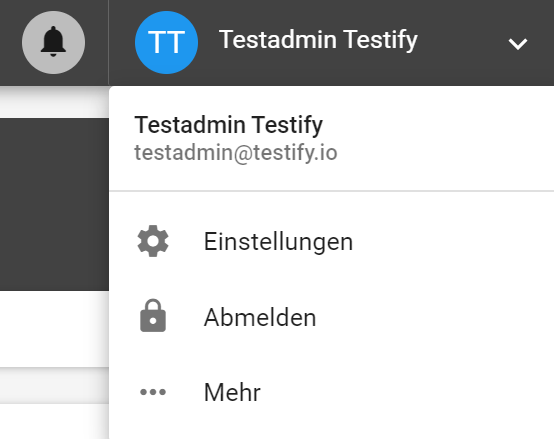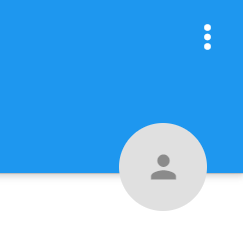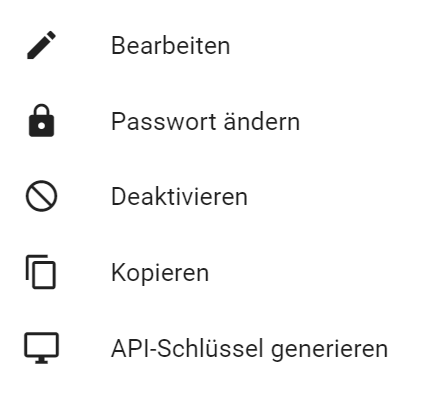Navigieren Sie in die obere rechte Ecke und klicken Sie auf Ihren Benutzernamen
Wählen Sie "Einstellungen"
Hier können Sie Ihre Benutzereinstellungen einsehen
Wenn Sie einige der Einstellungen ändern möchten,
...
klicken Sie auf Bearbeiten im Kontextmenü
| Info |
|---|
Administratoren können diese Funktion auch deaktivieren. Dadurch sind Änderungen eines Benutzers nur mit entsprechenden Administrationsrechten möglich. |
Bearbeiten von Kontoinformationen
Die Kontoinformationen enthalten:
Benutzername (ID) - definiert die ersten Anmeldedaten. Bitte beachten Sie, dass es empfehlenswert ist, eine persönliche E-Mail-Adresse zu verwenden, da alle E-Mail-Benachrichtigungen an diese Adresse gesendet werden
Passwort - ist die zweite Zugangsberechtigung. Jeder Benutzer kann sein Passwort später nach dem Einloggen ändern. Die Sicherheitsrichtlinie verlangt mindestens 8 Zeichen mit Groß- und Kleinbuchstaben sowie sowie mindestens einer Ziffer
Titel - in dieses Feld kann der akademische Titel einer Person eingegeben werden
Vorname - hier wird der Vorname des Benutzers eingetragen
Nachname - hier wird der Nachname des Benutzers eingegeben
Sprache - basierend auf diesen Einstellungen wird die Grundsprache des Benutzers ausgewählt und alle Testify-Funktionen werden in dieser Sprache angezeigt. Testify wird mit folgendem Multi-Language Ansatz ausgeliefert, um eine unternehmensübergreifende Zusammenarbeit zu ermöglichen: Bosnisch, Deutsch, Englisch (US, UK), Spanisch, Französisch, Niederländisch, Russisch, Chinesisch, Mandarin
Rollen - organisatorische Zuständigkeiten können zugewiesen werden (Ein Benutzer kann mehrere Rollen haben)
Gruppen - organisatorische Zugehörigkeiten können zugewiesen werden (Ein Benutzer kann in mehreren Gruppen sein)
Abonnierte Prüfobjekte - um sicherzustellen, dass ein Benutzer Informationen zu diesen Prüfobjekten erhält
Abonnierte Prüfobjekttypen- um sicherzustellen, dass ein Benutzer Informationen zu diesen Prüfobjekttypen erhält
gültig bis - es kann eine bestimmte Zeit gewählt werden, bis zu der ein Benutzer gültig sein soll
aktiv - hier kann ein Benutzer deaktiviert werden
Bei Zuordnungslisten ausblenden
Zeitzone
Benachrichtigungseinstellungen
In diesem Bereich können Sie Einstellungen zu Benachrichtigungen vornehmen. Es gibt Benachrichtigungen zu den folgenden Themen:
Mängel-Benachrichtigungen
Checklisten-Benachrichtigungen
Checklistenvorlagen-Freigabeprozess-Benachrichtigungen
Bei jedem Thema können Sie angeben, ob Sie E-Mail-, In-App- oder keine Benachrichtigungen wünschen.
Kontaktinformationen
Die Kontaktinformationen enthalten:
Alternative Kontakt-Emailadresse für Benachrichtigungen
Telefonnummer
Straße
Postleitzahl
Stadt
Land